
간단하고 쉬운
유튜브 영상 다운로드 방법을 알아보자.
우리는 때때로 유튜브 영상을
개인적으로 다운로드하여
소장하고 싶은 경우가 있다.
(물론, 공유하는 것은 불법이니 주의.)
유튜브 동영상은 기본적으로
다운로드하여 소장할 수 없다.
그런데. 심지어! 뚜둥~

이런. 내가 업로드한 유튜브 영상도
최대 720p 까지만 받을 수 있다고 한다!
(유튜브야 내가 올린 건
1080p이라도 받을 수 있게 해 줘...ㅠㅠ)
유튜브 영상 다운로드 가장 쉬운 방법
그리하여 필자는
쉽고 간단한 유튜브 동영상 저장 방법을 소개한다.
그중에 가장 쉽고 빠른 방법인 '사이트' 활용이다.
왜 이 방법이 가장 쉬운 방법인가!
급할 때, 단순하게 쓸 수 있기 때문이다.
아래 내용을 보자.
<추천 방법_1번>
'Savefrom' 사이트 사용.
Savefrom사용 다운로드 따라하기는 바로가기 버튼을 클릭하세요!
Savefrom은 아마도 국내에서
가장 많이 알려진 사이트일 것이다.
▶ Savefrom.net 사이트 사용 방법 은
아래와 같다.
1번 방법 - 사이트를 들어가서
첫 페이지의 녹색 네모 상자 안에
받고 싶은 유튜브 동영상 주소를
붙여 넣기 하고,
우측 다운로드 버튼을 누르면
유튜브 동영상 다운로드가 시작된다!
1-2번 방법 - 인터넷 주소창에서
'youtube' 앞에 문자 입력하는 방법이다. 가장 단순하고 쉬운 방법으로 쓰인다.
자세한 방법은 바로가기에서 따라 하면 됩니다.

유튜브 이외에도 페이스북이나 인스타
그리고 vimeo 등 다양하게 지원한다.
또한, 최대 1080p 고화질까지 지원한다.
<추천 방법_2번>
'y2mate' 사이트 사용
y2mate 사이트 바로가기는 아래에서 버튼을 클릭하세요!
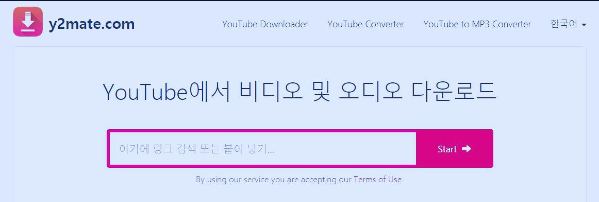
Y2 mate 역시 위 사이트와
사용방법은 비슷하다.
▶ Y2 mate 사이트 사용 방법
*1번 방법 - 첫 페이지의 빨간 네모 박스 안에
유튜브 동영상 주소를 붙여 넣기 하고
Start 버튼을 누르면
유튜브 동영상 다운이 시작된다.
끝!
1-2번 방법- 유튜브 주소창에서
'youtube' 뒤에 ' 문자를 입력하는 방식이다. 이 방법 역시 가장 단순하다.
-최대 1080p 고화질까지 지원.
필자의 경험상 보통은 720p로
제공되는 경우가 더 많이 보인다.
만약, 자주 다운로드 한다면 !
지금까지 유튜브 동영상 다운로드를
프로그램 없이 하는 법에 대해 알아보았다.
비록 사이트를 통한 유튜브 동영상 저장이
무료이며 가장 단순하게 사용가능하지만,
자주 사용한다면,
크롬이나 프로그램 사용을 통해
절차를 줄이는 것이 편리하다.
- 유튜브 다운로드 추천 방법들 -
• 크롬을 사용하신다면 -
[크롬] 유튜브 다운로드 3초 만에 바로 받기
PC 프로그램을 사용하신다면 -
유튜브 다운로드 프로그램 BEST 2 비교. 추천.
'IT 관련(제품 리뷰, 사용법)' 카테고리의 다른 글
| 키보드가 안쳐져요 (안 눌려요) - 키보드 오류 해결 방법 (1) | 2021.03.19 |
|---|---|
| 제어판 찾는 쉬운 방법(윈도우10 제어판 위치 찾기) (0) | 2021.03.18 |
| [크롬] 유튜브 다운로드 3초만에 바로 받기 (25) | 2021.03.17 |
| 유튜브 영상 다운로드 방법(30초만에 영상 다운 받는 법) (0) | 2021.03.16 |
| 아이패드 프로 5세대 출시!(지속적 업데이트 예정!)2021 (0) | 2021.03.15 |





